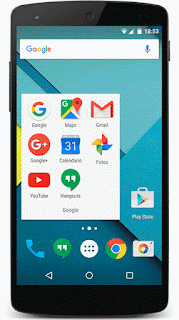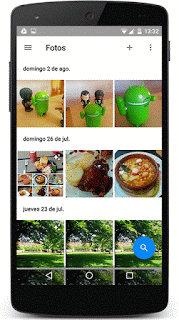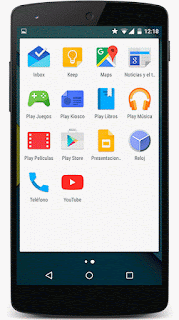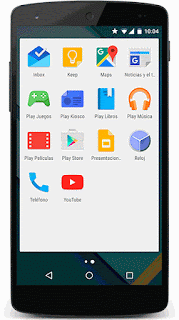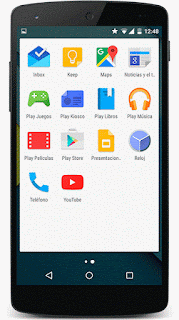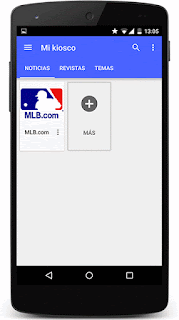¿Te gusta estar informado? Claro, a quién no pero... ¿Estás cansado de intentar leer las noticas en la web de tu periódico desde el móvil? ¿Quieres consumir este contenido de manera cómoda? Lo que sea Noticias, finanzas, internacional, moda, viajes, estilo, tenis, aeromodelismo. Google Kiosko te ofrece una manera cómoda de leer tus periódicos, revistas y blogs favoritos adaptados a la pantalla de tu dispositivo.
Resumen para los AnsiaViva
Aprende cómo personalizar el contenido de Play Kiosco. Añadir y eliminar temas, medios y feeds.
¿Qué es...?
Play Kiosko es la enésima revisión de Google compitiendo en el mundo de los lectores de noticias desde que cerró el magnífico e irremplazable Google Reader (todavía te añoro). Bien es cierto que Kiosko tiene una filosofía más abierta, se adapta mejor a cualquier pantalla y es visualmente más agradable. Google Kiosko no es un mero lector de feeds como
Feedly. Tampoco intenta presentar una revista con las noticias que sigues tal y como hace
Flipboard. Estamos ante
una aplicación cuya intención es que encuentres en un único sitio todo lo que te gusta para estar informado; las noticias, blogs y los nuevos números de tu revista favorita. Google kiosko también es capaz de reproducir las publicaciones de vídeo. E incluso algunos artículos te los puede leer con voz horrorosa (a no ser que tengas un TTS -
Text to Speech- decente.
Play Kiosko aprende qué noticias y medios lees con mayor asiduidad y con el tiempo te ofrecerá contenido acorde a tus gustos. Ni que decir tiene que toda esta configuración queda asociada a tu cuenta de Google de tal manera que la tendrás disponible en cualquier dispositivo.
Temas
Los temas son categorías de noticias. Google analiza cada publicación de los medios con presencia en Play Kiosko y las asigna a un tema, así al suscribirte a un tema recibirás las noticias más relevantes sobre ese tema procedentes de distintos medios. Conforme vayas usando la aplicación Google detectará que medios te gustan más y verás más artículos de esos medios y menos de otros.
Cuando abras por vez primera Google Kiosko se te mostrará la pantalla "Leer ahora" en la categoría o tema Destacados. Puedes desplazar la pantalla hacia la izquierda para ver qué otros temas están establecidos por defecto: Noticias, Economía, Internacional, Deportes, Ocio... Seguro que alguno de estos temas no te interesan. Y aquí lo que no nos interesa los quitamos. Lo más fácil es hacerlo desde la misma categoría.
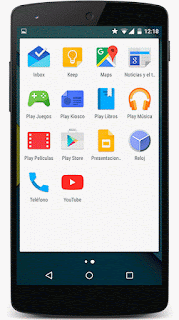 |
| Quita los temas que no te interesen |
Ten en cuenta que el Tema Destacados no es posible quitarlo. Eso sí, sólo mostrará las noticias más relevantes de las categorías que tú hayas elegido.
Seguro que hay alguna temática que te interesa y no viene entre las pre-establecidas. Puedes encontrar temas como Jardinería, Ciencia, Coches, Gastronomía, Fotografía, Finanzas, Viajes y más. Destacar que el tema Casa por una mala traducción se llama Inicio. Vamos a ver cómo añadir el tema Viajes, que está un poco escondido.
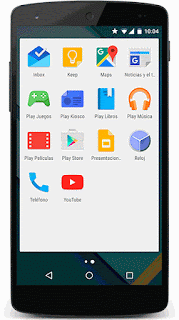 |
| Añade temas a tu revista personal |
Publicaciones y feeds
Una publicación que no deberías perderte: Google en tu bolsillo
Ya hemos visto que los temas muestran las noticias relevantes de varios medios en torno a un mismo asunto. Pues bien, si lo que te interesa es leer todas las noticias o artículos de un mismo medio puedes suscribirte a publicaciones concretas.
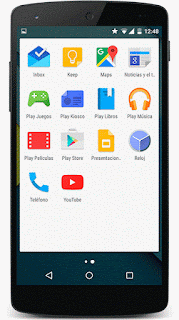 |
| Añade un medio a tu kiosko |
Si el medio en cuestión no tiene una publicación lo que puedes hacer es añadir su feed. Hay que entender que una publicación no deja de ser un feed publicado en Google Kiosko y por lo tanto está optimizado para este medio. Estoy estudiando la posibilidad de hacer una publicación. Mientras tanto aquí tenéis cómo añadir un feed super interesante.
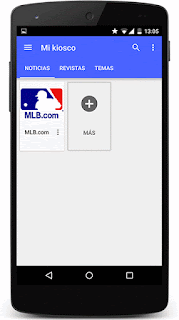 |
| Añade feeds de tus sitios favoritos |
Si encuentras útil este artículo seguramente querrás compartirlo: No te prives, sabes que me hace muy feliz y seguramente a otros también les será útil.